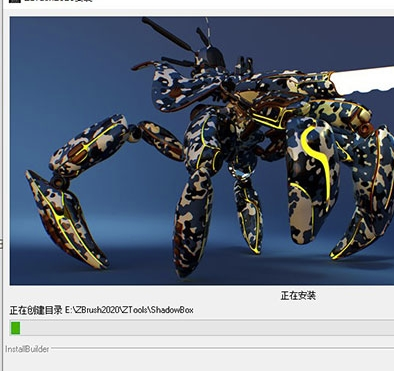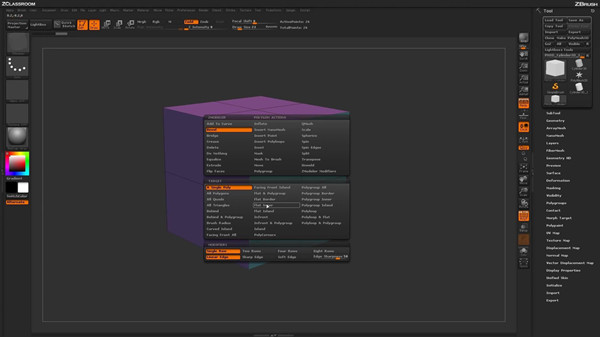
软件特色
1、复制曲面细节
展示的功能中包括一组有趣的历史感知雕刻功能,用户可以根据撤消历史中两个状态之间的差异对雕刻进行更改。通过新的XTractor笔刷可在模型表面复制雕刻的肌理。
笔刷还可以从纹理的选定区域获取RGB信息,并将其转换为可用雕刻细节的Alpha。
2、可用于3D制造业的新Draw Draft Analysis选项
在物理制造方面的艺术家可获得新的“ Draft Analysis”选项。与CAD软件中的草图分析系统一样,目的是识别和排除模型在铸造成型过程中出现的问题,比如拔模角度的分析,做过摸具的朋友都应该会知道摸具的负角过大会导致拔模困难或者或者损伤摸具,所以这个功能的添加无疑为摸具生产加工模型的处理提供了便利。
3、为调色而出的新工具 Polypainted
通过新的polypaint color utilities调色板,我们可以调节所选颜色的色调、饱和度或对比度。也可以使用类似ps的蒙版选项在颜色之间过渡关系
4、可直接在展开的模型上绘制或雕刻的Morph UV功能
它可以展开选定的SubTool,从而直接在平坦的表面上工作,避免在使用SpotLight将纹理投射到模型上时导致的变形。其他用法包括在复杂模型的表面上绘制长笔触。比如在衣服上雕刻接缝。
5、UV Master的另外一个新的换代功能,
它可以精确地选择UV接缝,这样zb中贴图集成度就更高了。当然还有一些功能未完全展示比如Thickness和新的Cure deco bursh等。
软件亮点
1、纹理制作
在ZBrush 中对一个模型进行纹理制作在速度和易用性方面有诸多优势。但是如果你想要每次都保持模型的细节水准,对纹理制作流程的控制就派得上用场了,这样在制作模型 的时候,你就不需要每次都从最小的零部件做起了。它的映射能力与Photoshop的图层混合一起,为纹理创作艺术加提供了一个功能强大的工具。
2、渲染功能
BPR渲染功能让你的模型在360度的现场环境中操作,你可以利用你最爱的全景图作为背景贴合你的模型在渲染时作为环境的照明和着色,无论你的形象是8位或是全部的HDRI,利用该软件你完全又能里控制渲染的环境,你可以制定背景图像,选用一种恰到的材料来渲染你的作品。
3、输入输出
ZBrush的每个核心功能都旨在使艺术家拥有完全的自由与扩展,并为其提供一个施展创造力的环境。没有了技术的障碍--就是使得在ZBrush中的操作就像现实世界的雕塑与绘画一样产生如此众多的开创性作品的原因。
4、绘制插画
不仅对 3D 行业进行了改革,它还是一个强大的绘画程序!基于强大的 Pixol 功能,将数字绘画提升到一个新的层次。其他 2D 程序中的像素只包含颜色和位置信息,ZBrush 的 Pixol 包含了颜色,位置,深度,照明和材质信息。 或许用户一开始想在软件中绘制一个 2D 类型的插画树,但后来决定将日落的照明改为中午的照明效果。用户只要调节照明控制,所有的阴影都会实时更新!用户可以在图像中使用无限数量的多边形。用户 甚至可以在图像中增加 2000 万多边形的 3D 建筑模型。工作在 2.5D 模式中,用户可以按照自己的想法重复添加和复制三维模型,创造一个包含无限多的建筑的城市,然后应用大气效果,并使用各种笔刷工具和滤镜来完成城市。整个 过程并不会减缓系统的效率。
5、基础网格创建
基础网格生成工具,使用它可以让用户实现全新的概念设计工作流程,不再受传统多边形的限制。延迟曲线模式可以让笔刷获得无与伦比的精度,即使处于对称模式也可以在模型上精确控制笔触。把环境HDRI(高动态范围图像)应用到LightCap 系统中,让图像的渲染质量得到明显的提高。 它没有任何限制,可以在基础网格的基础上从一个球体创建出整个角色。用户可以创建一个库,例如鼻子、耳朵、头、手臂或任何东西,然后借助 Insert Mesh(插入网格)笔刷,你可以将这些形状添加到任何造型上。其结果是一个充满创造性的过程,几乎没有限制,而且速度快的令人难以置信。所有的这些操作可以让用户更快速(远超从前)地创建一个用于三维打印的角色模型。
6、雕刻功能
配合当前的ZBrush 功能,可以让用户大胆地发展自己的创意,达到前所未有的自由度。使用曲线模式在一个表面上创建图案,就像选择 Alpha 与笔刷那样简单。用户甚至可以像 Mesh Insert(网格插入)笔刷那样沿着绘制的曲线来伸展造型结构。用户也可以将曲线模式与 DynaMesh 结合使用,只需点击几下就能产生各种造型——从简单到极其复杂的体积;或是用于扩展用户当前的创作,无论是有机或硬表面风格的模型。结合3D笔刷可以基于绘制的曲线创建一个网格模型,可以让用户在几秒钟内快速创建一个基础网格模型或道具。
Zbrush2020怎么删除模型
1、打开ZBrush软件,随意找到一个模型,Tool菜单下的PolySphere.ZTL在画布位置任意拖拽多次,得到如图所示的效果
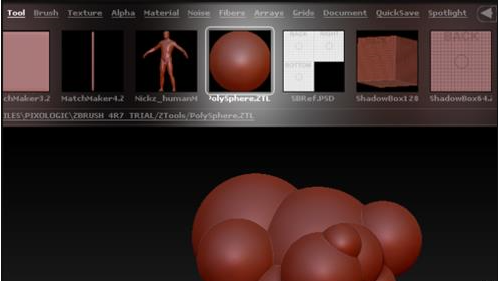
2、那么想要编辑一个图形,删除画布中多余模型该如何做呢。这时按快捷键“Ctrl+N”则是删除画布中所有的未被选择的模型。若想要单独编辑某一图形,还需要该图形是在选中状态下,此时按下快捷键“T”即“Edit”编辑按钮。
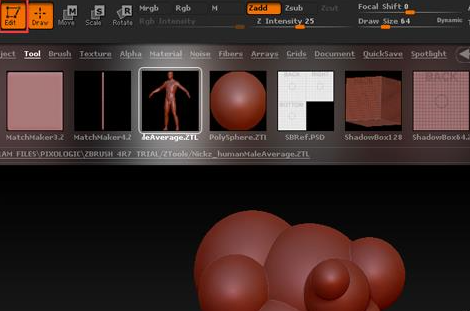
3、再按快捷键“Ctrl+N”就是清除画布中多余的模型物体了,画布中留下的正是我们最后拖拽鼠标绘制的图形,现在您可以对其进行编辑了,包括移动、缩放、旋转、变形等等都可以。
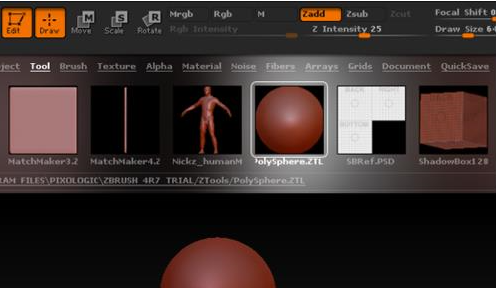
3DMAX怎么导入ZBrush2020图纸
1、打开Max软件,点击左睡觉的文件,选择下面有导入文件,导入自己制作的ZBrush的模型。

2、选择Exportf中文也就是导出命令。
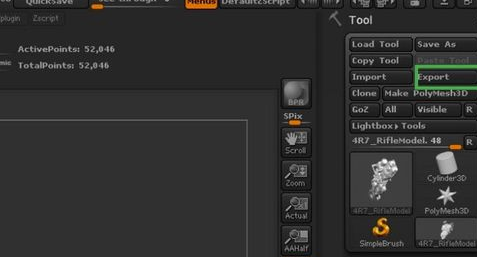
3、导出默认格式为obj。
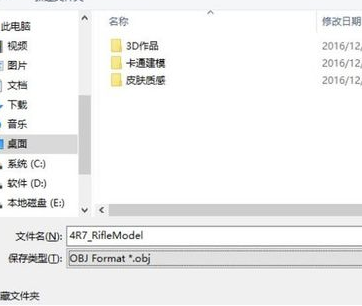
4、在3dmax里选择导入。
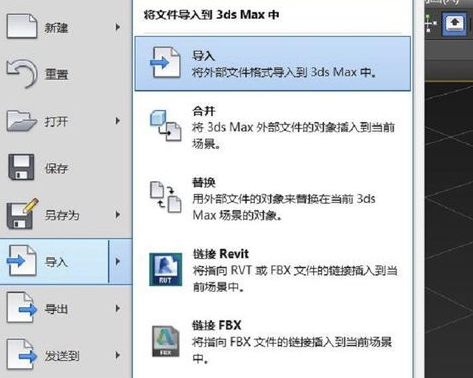
5、打开之前导出的模型。
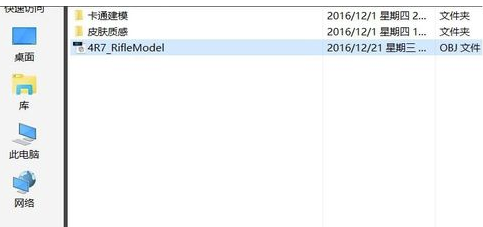
6、打开后会有这样的提示按导入就好。
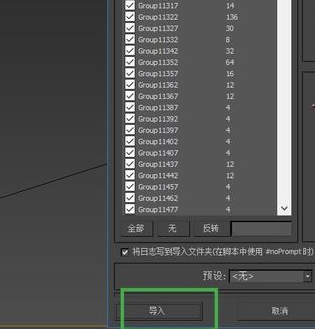
7、这就是最终导入的模型。

ZBrush2020中如何导出效果图
1、打开ZBrush软件,执行菜单栏的Document界面,然后修改画布With和Height的参数设置为2048x2048,点击Double按钮。如果你不满意当前画布的颜色,也可以修改工作区的颜色。
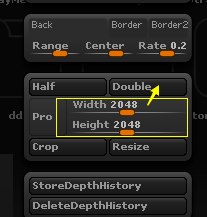
2、画布大小设置完成之后,由于宽高度较大,ZBrush画布界面显示不全,我们还需要把画布缩小,鼠标左键点击右侧工具架“AAHalf”(反锯齿1/2大小)按钮。
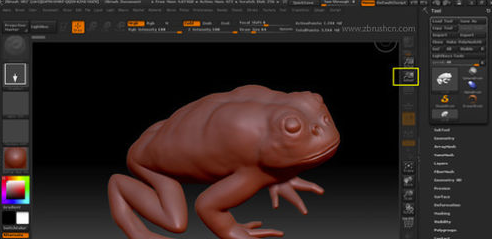
3、画布准备好之后,把模型的位置摆好,在ZBrush菜单栏中打开Document界面并点击Export就可以导出效果图。
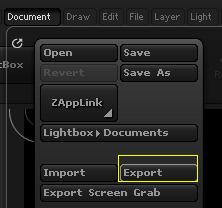
4、导出的格式可以自由选择,ZBrush提供了PSD、BMP 、jpg、tiff、png五种格式。这里保存为PSD格式,用Photoshop软件将其打开,效果如图所示。

下载体验
安装方法
1、在本站下载Zbrush2020安装包
2、使用压缩软件进行解压(推荐使用解压缩软件 WinRAR 官方中文版)
3、点击exe文件开始安装
4、选择语言中文
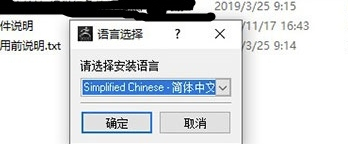
5、点击前进
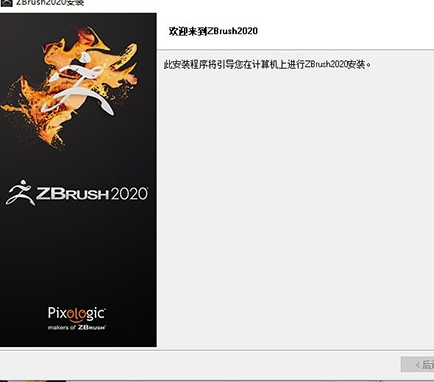
6、接收协议
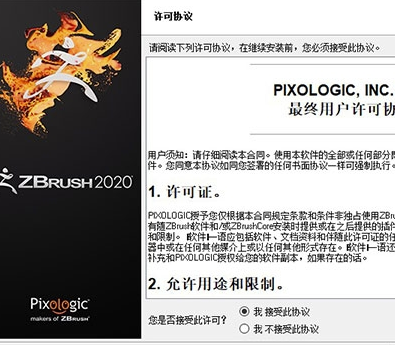
7、选择好自己的安装路径
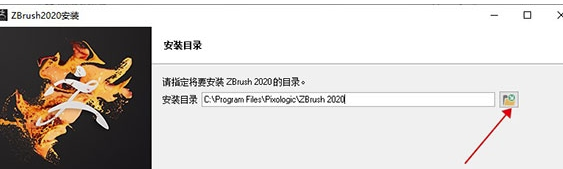
8、够选择自己需要的服务和插件
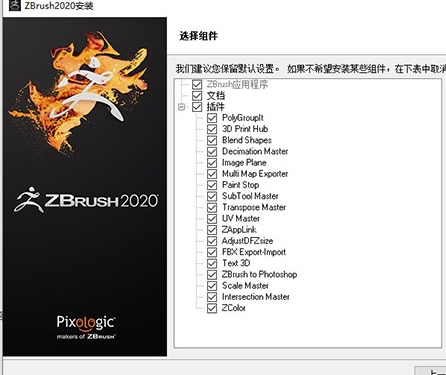
9、点击下一步
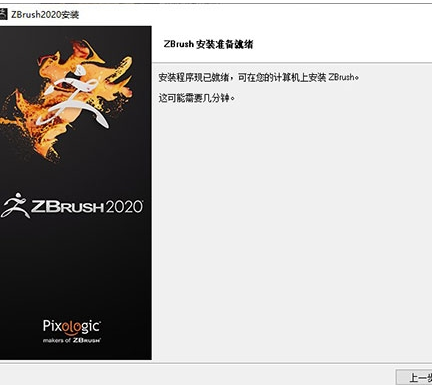
10、开始安装了